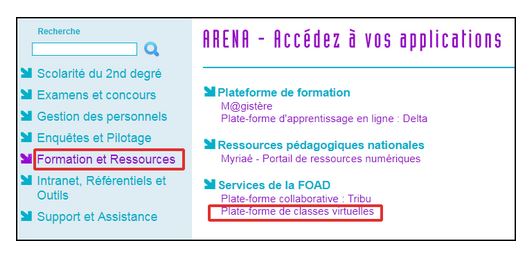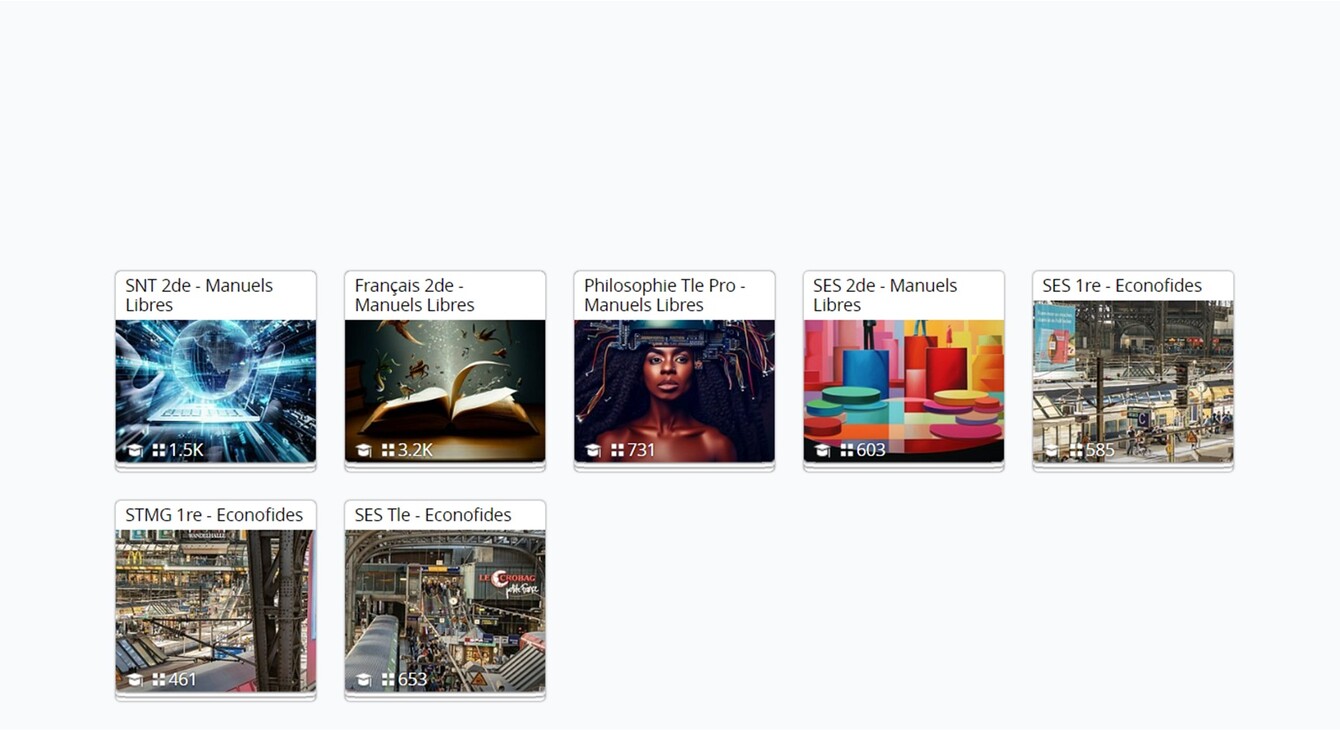De quoi s’agit-il ?
Un outil accessible en ligne qui permet d’organiser des réunions à distance (visioconférences, webinaires, formation, animation, etc…) et proposé à l’ensemble des personnels de l’Éducation Nationale.
Principales fonctionnalités de la visioconférence
- Communication audio, vidéo et chat,
- Présentation de toutes formes de contenus (pdf, word, power point, etc.),
- Possibilité d'inviter des personnes externes à l'Education Nationale (sans mail académique),
- Partage d’un tableau blanc collaboratif,
- Partage d’écran,
- Enregistrement de la séance,
- Sondages,
- Répartition des participants en différents ateliers.
Comment participer à une classe virtuelle VIA ?
Il vous suffit de cliquer sur l'URL qui vous a été transmis par l'organisateur.
> ATTENTION : depuis janvier 2021, Flash n’est plus maintenu. L’accès à Ma Cl@sse virtuelle (VIA) n'est donc plus possible avec Flash. Il est donc nécessaire d’installer sur votre ordinateur le client Via lors de votre première participation à une classe virtuelle. Voir la notice d’installation en PJ.
> CONSEIL : pour éviter toute perte de temps en début de classe virtuelle, nous vous conseillons d'installer dès à présent le client Via en téléchargeant l'application sur le site Via
CONSEIL : si vous utilisez un ordinateur Y13 Unowhy de la Région, vous ne pouvez pas installer le client VIA car vous n'avez pas les droits d'administration. Suivez alors la procédure suivre une activité VIA pour Y13 en PJ
Comment créer et animer une classe virtuelle VIA ?
Cet outil est proposé à l’ensemble des personnels de l’Éducation Nationale. Il est accessible librement depuis le portail ARENA
Pour créer une classe virtuelle consulter le tutoriel en PJ ou visionner le tutoriel vidéo.
Vous pouvez consulter également le Guide de bonnes pratiques pour animer la classe virtuelle.
CONSEIL : si vous utilisez un ordinateur Y13 Unowhy de la Région, vous ne pouvez pas installer le client VIA car vous n'avez pas les droits d'administration. Suivez alors la procédure création activité VIA pour Y13.
Pièces jointes
Mise à jour : juin 2022